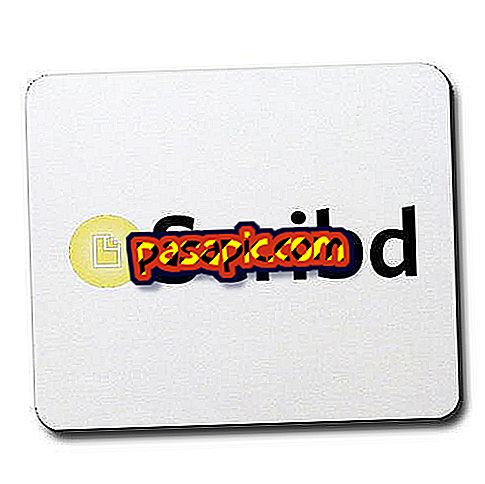Hogyan hozhatok létre grafikát a Windows rendszerben?

A Microsoft Windows egy olyan operációs rendszer, amely több ezer alkalmazással rendelkezik, amelyek telepíthetőek a produktív használatra. Vannak olyan programok is, amelyek ingyenesen letölthetők az interneten, ami lehetővé teszi grafikák létrehozását . Ezeket a programokat nyílt forráskódú programoknak nevezzük, és néhányat, például az OpenOffice-t nagy cégek, például az Oracle Corporation kínálnak, az OpenOffice egy nyílt forráskódú programok, amelyek adatbázisokat, táblázatkezelőket, szövegszerkesztőket tartalmaznak. előadások és tudományos számológép programok. A Calc program diagramokat és grafikonokat generál. Hozzon létre egy adattáblát, és a diagram létrehozásához használja a Diagram varázslót.
1
Nyissa meg az OpenOffice Calc programot, a "Start> Minden program> OpenOffice> OpenOffice.org Calc" gombra kattintva.
2
Létrehozhat vagy nyithat meg egy meglévő adattáblát.
3
Jelölje ki az adattartományt, és válassza ki a "Beszúrás", majd a "Grafikus" opciót a főmenüben. Megjelenik egy grafikus varázsló párbeszédpanel.
4
Válassza ki a diagram vagy diagram típusát, majd kattintson a "Befejezés" gombra.
tippek- A grafikus varázsló lehetővé teszi, hogy beállítsa a táblát a kívánt módon. A grafikon adatok beírása után kattintson kétszer az asztalra, hogy megváltoztassa a terület határait és színeit. Kattintson duplán a diagramterületre, majd kattintson a jobb egérgombbal a diagramelemre a módosítások végrehajtásához.
- Az adattábla abszolút hivatkozást tartalmaz az eredetileg kiválasztott cellákra. Az adatok kivágása és beillesztése ezeket az utalásokat az új cella helyére mozgatja.
- Az adattábla fölött vagy fölött hozzáadott cellák nem jelennek meg a táblázatban, amíg azok nem szerepelnek az adattartományban. Kattintson duplán a diagramterületre a diagram kiválasztásához, majd kattintson egyszer az ugyanazon a diagramra, majd nyomja meg a jobb oldali gombot, hogy kiválassza az "adattartományokat" az új cella hivatkozáshoz.